当遇到在Windows 11操作系统中任务管理器被禁用的情况时,小伙伴们可能会感到困扰。针对这一问题,下面将为您详细介绍恢复Win11任务管理器启用状态的详细步骤,供您参考和实践解决此问题。
1、"win+R"快捷键开启运行,输入"regedit"回车打开。
2、进入到注册表编辑器界面后,将"HKEY_CURRENT_USERSoftwareMicrosoftWindowsCurrentVersionPolicies"复制粘贴到上方地址栏中并回车定位到此。
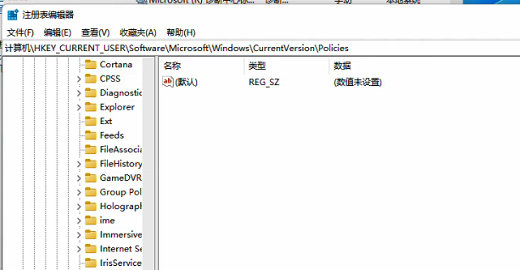
3、右击"Policies",选择"新建"一个"项",将其命名为"system"。
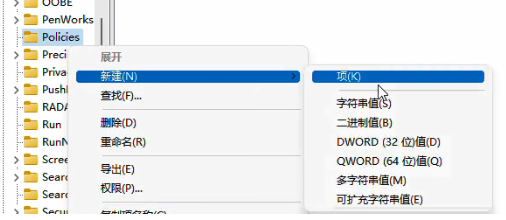
4、右击右侧空白处,选择"新建"一个"QWORD(64)值"。
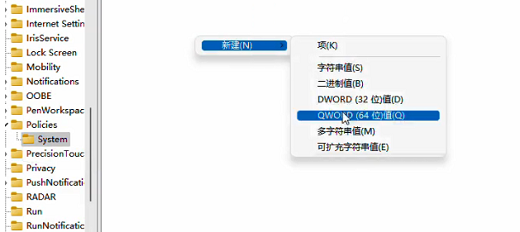
5、然后将其命名为"DisableTaskMgr"即可解决问题。
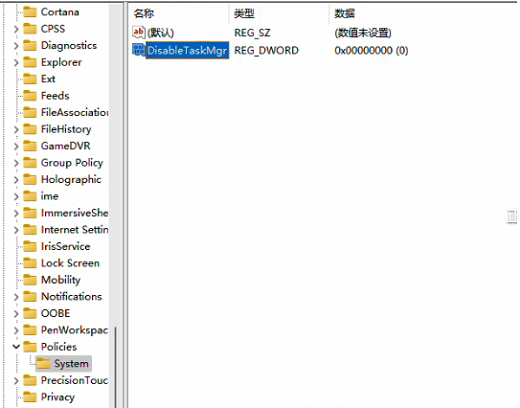
| 其他问题 | |||
| 防火墙关闭了还是提示被拦截 | |||